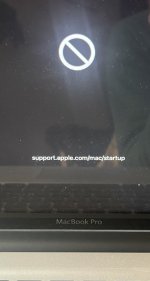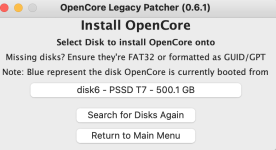T
thulium
Aktives Mitglied
Thread Starter
- Dabei seit
- 12.11.2011
- Beiträge
- 3.657
- Reaktionspunkte
- 397
Ich habe nun das Bootmedium am alten Mac angeschlossen und mit gehaltener Option-Taste gestartet.
Ich bekomme den "EFI boot picker" jedoch nicht angezeigt, wie es die Anleitung beschreibt.
https://dortania.github.io/OpenCore-Legacy-Patcher/BOOT.html
Ich bekomme nur die Option "Install macOS Ventura".
Ich bekomme den "EFI boot picker" jedoch nicht angezeigt, wie es die Anleitung beschreibt.
https://dortania.github.io/OpenCore-Legacy-Patcher/BOOT.html
Ich bekomme nur die Option "Install macOS Ventura".